דרכים להגשת מסמכים כבדים
הרבה לקוחות פונים אלינו כדי לבקש טיפים שימושיים להכנת נספחים בהגשות גדולות לבית המשפט (מעבר למגבלה של "נט המשפט"). רצינו לנצל את ההזדמנות כדי לכתוב טיפים חשובים להתמודדות עם קבצים כבדים שנרצה לכווץ. שימוש נכון, יחסוך זמן יקר וימנע כאב ראש מיותר.
עם קליגל אפשר לכווץ כל מסמך נלווה ("נספחים") בתוך מודול נספחים בנפרד וכן לכווץ קובץ לבחירתכם (כמו למשל את הפרויקט הסופי) דרך מסך הבית. כדי לכווץ בתוך מודול נספחים לוחצים קליק ימני ליד כל אחד משמות הנספחים המצורפים ובוחרים ב"כיווץ" –
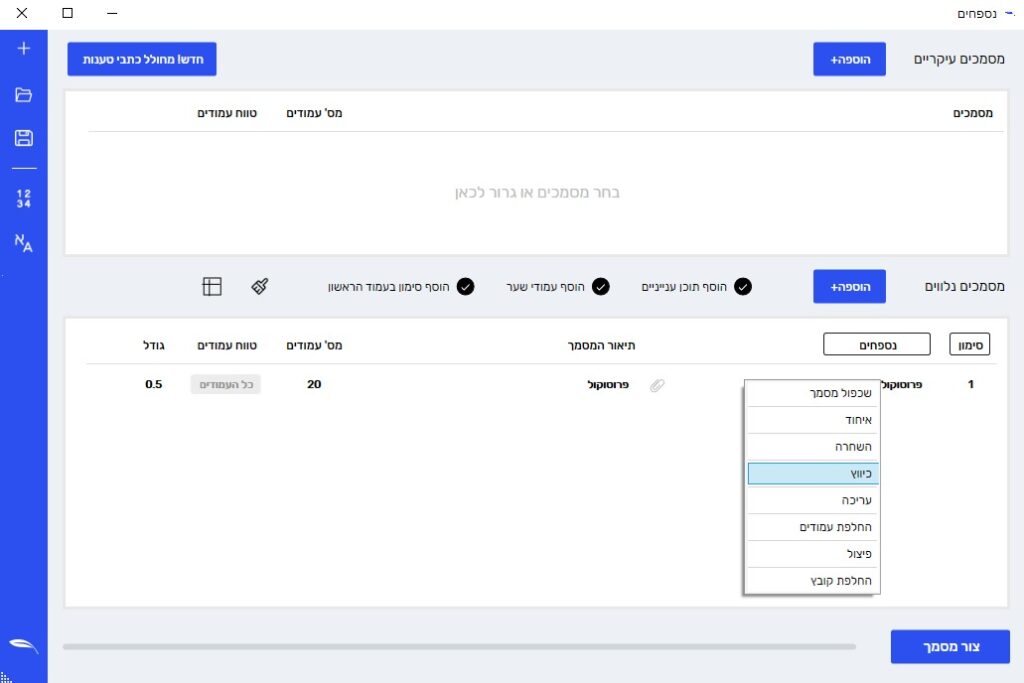
שימו לב, כאשר עובדים על פרויקט נספחים (או כל פרויקט אחר במודול נספחים), המערכת תסמן באדום את גודל הקובץ, אם הוא עבר את הגדרות ברירת המחדל של חלוקה לכרכים (לקריאה נוספת על "חלוקה לכרכים" – לחצו כאן!).
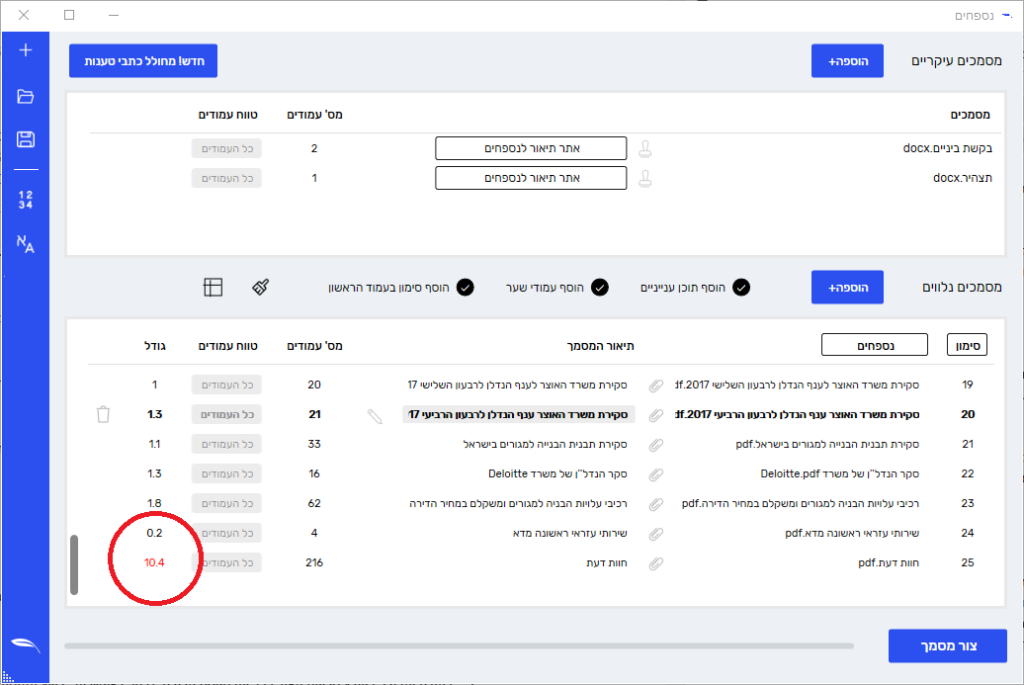
את הגדרות ברירת המחדל של חלוקה לכרכים ניתן לשנות בתפריט חלוקה לכרכים. שימו לב לאפשרות חדשה – אפשר לסמן כי בנוסף לכרך הנספחים המערכת תשמור כל נספח בנפרד –
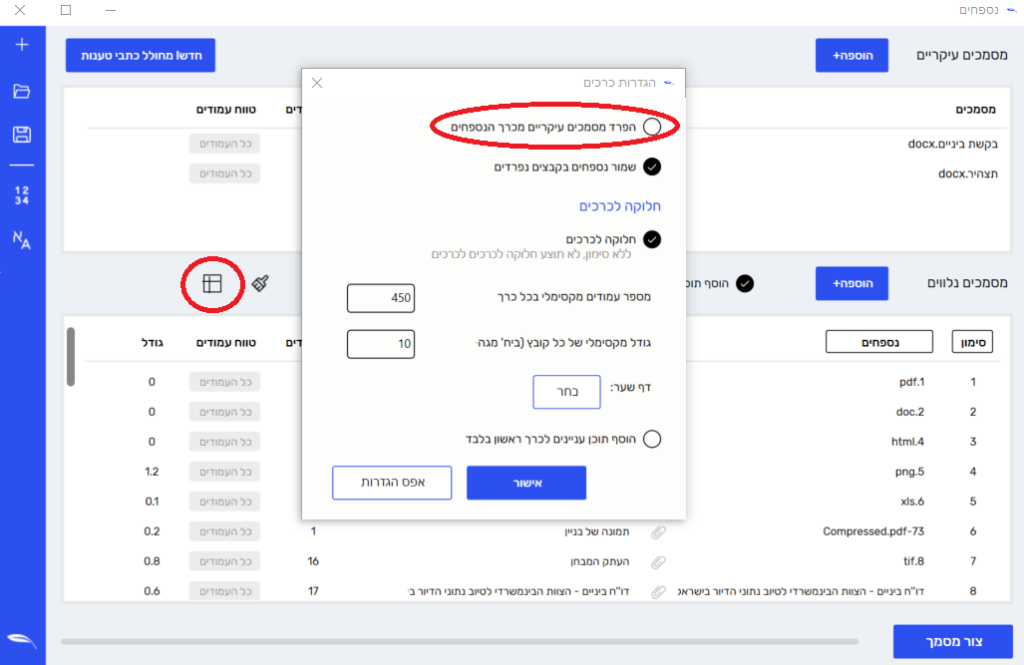
בחזרה לכיווץ –
במקרה ויש לנו נספח כבד מומלץ ואף רצוי לבצע כיווץ. לחיצה על "כיווץ" בתפריט האפשרויות (כפי שניתן לראות בתמונה מס' 1) תוביל אותנו למודול כיווץ על הנספח הנבחר.
במידה ומדובר בקובץ סריקה כבד עם טקסט מרובה, נבחר באפשרות "כיווץ תמונות כמו פקס", כאשר אפשרות זו עשויה להמיר חלק מדפי הנספח לשחור-לבן, אך תשמור על איכות הקובץ. אפשרות זו תקטין באופן דרסטי את משקל הקובץ. כדי לכווץ יש ללחוץ על "כווץ מסמכים".
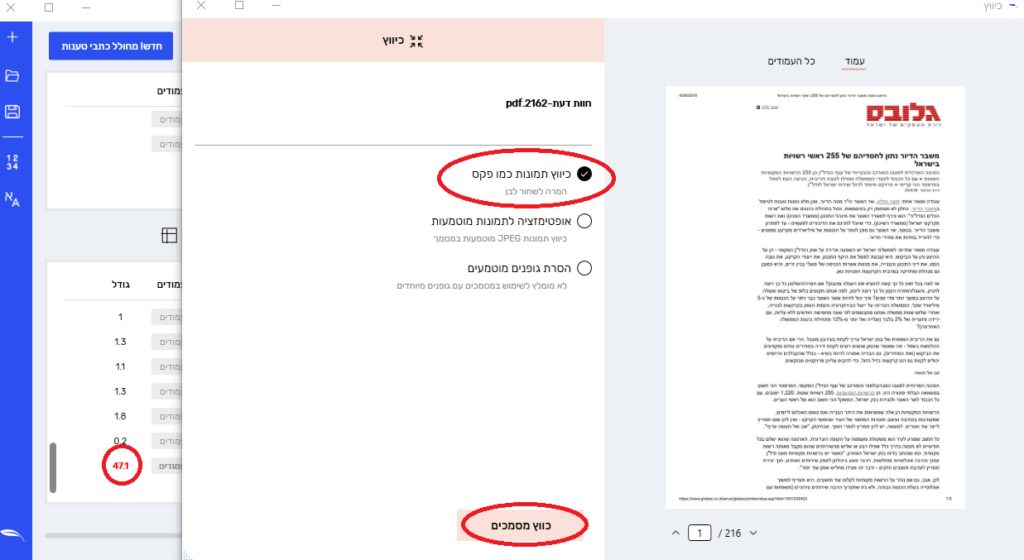
במידה ומדובר בקובץ תמונה צבעוני וכבד, נבחר באפשרות "אופטימיזציה לתמונות מוטעמות", כאשר אפשרות זו תשמור על הצבע, אך תפגע במעט באיכות התמונה.
שימו לב, התמונה תשאר באיכות טובה, אך קיים סיכוי קטן כי איכות של טקסט תפגע.
אפשרות זו תקטין את גודל הקובץ במידה המקסימאלית האפשרית מבלי לפגום ברזולוציה באופן קיצוני.
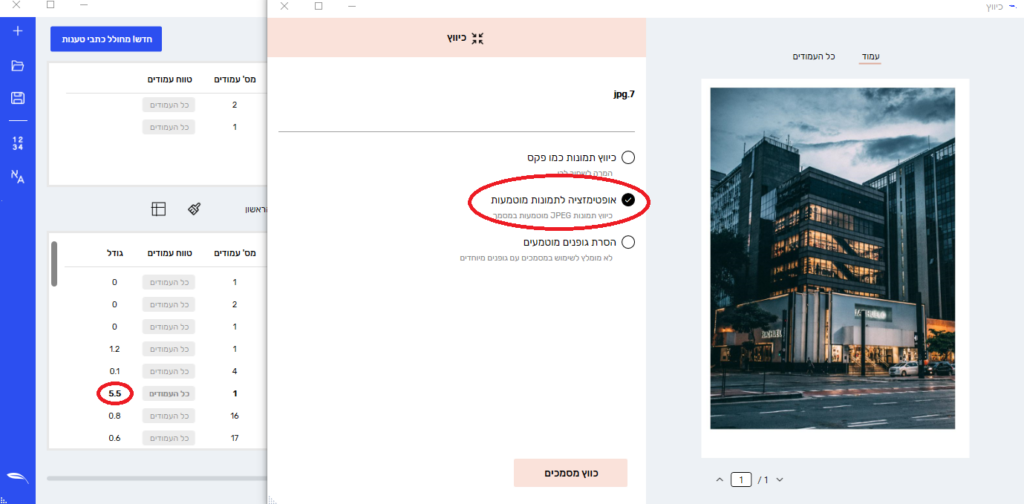
לצפיה בתוצאות הכיווץ יש לבצע לחיצה כפולה על שם הקובץ במודול הנספחים. בנוסף, קיימת האפשרות השלישית – להסיר גופנים מוטמעים במסמך. לא מומלץ לבחור באפשרות זו במידה ועובדים על מסמך עם גופנים מיוחדים.